在现代社会中,电脑已经成为我们生活和工作中必不可少的工具。然而,有时我们需要重新安装操作系统,以提升电脑的性能或修复系统错误。而使用U盘来安装Windows7系统成为一种便捷、快速的方式。本文将详细介绍如何使用U盘进行Windows7系统的安装。

1.购买合适的U盘:确保U盘容量足够大,建议至少16GB以上,并且要保证U盘的质量可靠,以免数据丢失。
2.下载Windows7ISO镜像文件:访问Microsoft官方网站,在下载页面选择合适的版本并下载ISO镜像文件到电脑硬盘上。
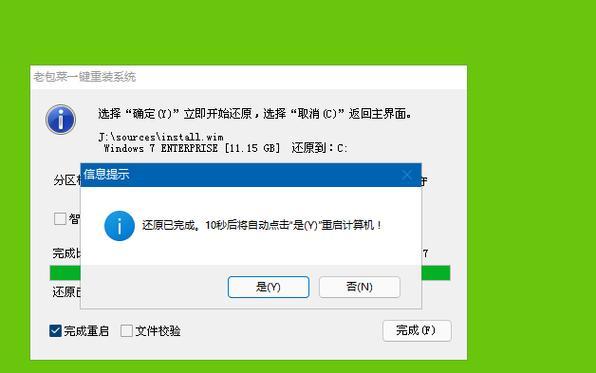
3.格式化U盘:将U盘插入电脑,然后打开“计算机”,右键点击U盘图标,选择“格式化”选项,在弹出窗口中选择默认选项并点击“开始”按钮进行格式化。
4.创建可引导的U盘:下载和安装Rufus等U盘制作软件,打开软件后选择U盘、ISO镜像文件和分区方案等选项,然后点击“开始”按钮进行制作。
5.设置电脑的启动顺序:重启电脑,进入BIOS设置页面,找到“启动顺序”或类似的选项,将U盘设置为第一启动设备。
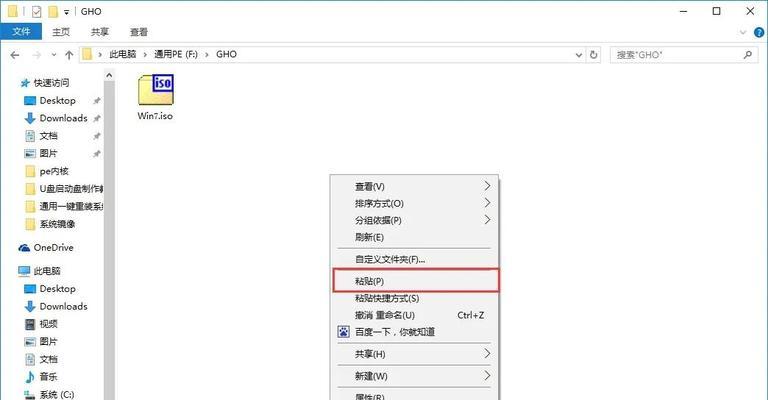
6.进行系统安装:保存设置并重新启动电脑,系统将从U盘启动,按照安装向导的指示进行Windows7系统的安装。
7.选择安装方式:在安装过程中会要求选择安装方式,选择“自定义安装”以便更好地管理分区和磁盘。
8.分区和格式化:根据实际需求对硬盘进行分区和格式化操作,确保数据的安全和系统的正常运行。
9.等待系统安装:系统将自动安装所需的文件和软件,并在此过程中自动重启多次,请耐心等待。
10.设置个人选项:在安装完成后,根据个人喜好设置用户账户、密码、时区等选项。
11.安装必要的驱动程序:在系统安装完成后,需要手动安装电脑硬件设备的驱动程序,以确保它们能够正常工作。
12.更新系统和软件:连接到网络后,及时更新Windows7系统和其他软件以修复漏洞和提升系统稳定性。
13.安装必要的应用程序:根据实际需要安装必要的应用程序,如浏览器、办公软件、杀毒软件等,以满足个人需求。
14.迁移个人文件和设置:将原有系统中的个人文件和设置迁移到新安装的Windows7系统中,以便恢复工作和个人数据。
15.完成安装:经过以上步骤,您已成功使用U盘安装了Windows7系统,现在您可以尽情享受全新的系统带来的快乐和便利。
使用U盘安装Windows7系统是一种简便、快速、可靠的方式。只需准备好U盘和ISO镜像文件,按照步骤进行操作,即可轻松完成系统安装。希望本文对您有所帮助,祝您成功安装Windows7系统!
























